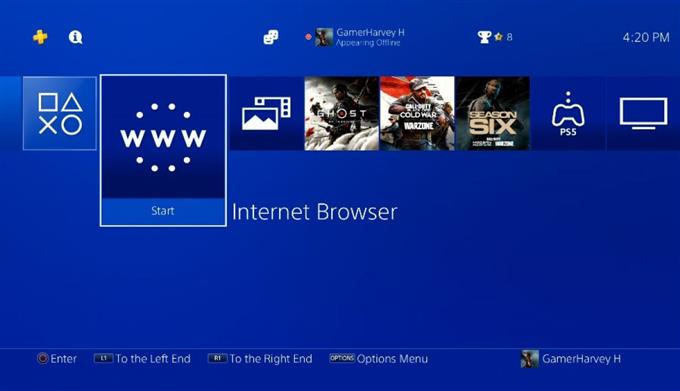Jeśli dopiero zaczynasz korzystać z PlayStation 4, możesz nie od razu zdać sobie sprawę, że możesz go również używać do odwiedzania witryn internetowych. W tym artykule pokażemy, jak otwierać i używać aplikacji PS4 Internet Browser oraz konfigurować niektóre jej ustawienia, aby była bardziej wydajna.
Czy PlayStation 4 ma przeglądarkę internetową?
PS4 to doskonała konsola do gier, ale pomimo tego, że jest całkowicie zaprojektowana do gier, możesz być zaskoczony, wiedząc, że ma również funkcjonalną przeglądarkę internetową. Podobnie jak zwykła przeglądarka na komputerze stacjonarnym lub smartfonie, przeglądarka internetowa PS4 umożliwia przeglądanie sieci WWW po prostu wpisując adres URL lub domenę, którą chcesz odwiedzić, w pasku adresu.
Ta wbudowana przeglądarka internetowa ma bardzo dobry interfejs, mimo że nie jest to konieczne w konsoli do gier. Dostęp do klawiatury jest dość łatwy, a często używane przyciski są przypisane do przycisków kontrolera. Na przykład po wpisaniu wyszukiwanego terminu wystarczy nacisnąć przycisk R2 zamiast szukać klawisza „szukaj” lub klawisza „enter”.
Jeśli lubisz używać Google do wyszukiwania czegoś, wystarczy nacisnąć przycisk trójkąta , aby uzyskać do niego dostęp, co jest o wiele lepsze niż wpisywanie adresu w pasku adresu.
Jak otworzyć i używać przeglądarki internetowej PS4?

Dostęp do przeglądarki PS4 jest prosty. Po prostu wykonaj poniższe czynności.
- Włącz PS4.
- Przejdź do ekranu głównego PS4.
- Znajdź kafelek Przeglądarka internetowa . Powinien mieć ikonę WWW . Jeśli nie ma tam ikony www, przejdź do Biblioteki> Aplikacje .
- Podświetl kafelek Przeglądarka internetowa i naciśnij przycisk kółka na kontrolerze.
- Możesz teraz zacząć korzystać z przeglądarki. Aby otworzyć stronę internetową, po prostu wpisz adres URL w pasku adresu w górnej części, a następnie naciśnij przycisk R2 , aby ją otworzyć.
Czy przeglądarka PS4 może odtwarzać filmy?
Tak. Twoja przeglądarka internetowa PS4 może zarówno otwierać strony internetowe, jak i odtwarzać filmy z witryny internetowej.
Czy można usunąć przeglądarkę PS4?
W przeciwieństwie do gier na PS4, aplikacji przeglądarki internetowej PS4 nie można usunąć z systemu. Jedyną opcją, jaką możesz z nią zrobić po podświetleniu kafelka Przeglądarka internetowa na ekranie głównym i naciśnięciu przycisku Opcja , jest Dodaj do folderu .
Jak utworzyć zakładkę w przeglądarce internetowej PS4?
Jedną z wygodnych funkcji aplikacji PS4 Browser jest możliwość zapisywania strony internetowej za pomocą funkcji Zakładki. To sprawia, że otwieranie ulubionej witryny w przyszłości jest bardzo łatwe, po prostu tworząc widoczny skrót, który można kliknąć bez konieczności ponownego wpisywania domeny na pasku adresu.

Aby zapisać zakładkę:
- Otwórz przeglądarkę internetową.
- Wpisz nazwę domeny (na przykład androidhow.com) w pasku adresu.
- Na kontrolerze naciśnij przycisk OPTIONS .
- Wybierz Dodaj zakładkę .
- Powinien pojawić się nowy ekran z dwoma polami. Pierwsze pole powinno być przeznaczone dla Nazwy zakładki , którą tworzysz, a drugie dla Adresu .
- Jeśli odpowiadają Ci informacje na ekranie, kliknij przycisk OK .
Jak uzyskać dostęp do zakładek
Aby znaleźć listę zakładek, po prostu otwórz przeglądarkę, naciśnij przycisk Opcje i wybierz Zakładki . Aby załadować dowolną witrynę, po prostu wybierz jedną i naciśnij przycisk Okrąg .
Jak usunąć zakładkę
Jeśli chcesz usunąć wcześniej zapisaną zakładkę, wykonaj następujące kroki:
- Otwórz przeglądarkę.
- Naciśnij przycisk Options na kontrolerze.
- Zaznacz witrynę, którą chcesz usunąć.
- Naciśnij przycisk Opcje .
- Wybierz Usuń , naciskając przycisk Okrąg .
- Zaznacz pole elementu, który chcesz usunąć.
- Wybierz przycisk Usuń w prawym dolnym rogu.
- Wybierz OK , aby potwierdzić.
Jak usunąć historię przeglądania w przeglądarce internetowej PS4?
Aby dostarczać istotne informacje i działać wydajnie, przeglądarka PS4 przechowuje również karty wszystkich czynności związanych z przeglądaniem, takich jak lista odwiedzonych witryn. Jeśli chcesz wyczyścić historię przeglądania ze względu na obawy dotyczące prywatności, wykonaj poniższe czynności:

- Otwórz przeglądarkę.
- Naciśnij przycisk Options na kontrolerze.
- Wybierz Historia przeglądania .
- Naciśnij przycisk Options na kontrolerze.
- Wybierz Wyczyść historię przeglądania .
- Wybierz OK , aby potwierdzić.
Jak zarządzać plikami cookies w przeglądarce PS4?
Twoje PS4 również przechowuje pliki cookie, aby przyspieszyć przeglądanie. Pliki cookie to informacje specyficzne dla systemu, takie jak między innymi preferencje podczas przeglądania, stan konta podczas odwiedzania witryny internetowej (zalogowanie lub wylogowanie). Chociaż mogą one nie wydawać się takie ważne, nadal są uważane za dane osobowe i możesz zapobiec ich gromadzeniu przez Sony i inne firmy, usuwając je z komputera.

Jak uniemożliwić przeglądarce PS4 przechowywanie plików cookie
Jeśli chcesz zablokować konsoli zapisywanie plików cookie podczas przeglądania, wykonaj następujące kroki:
- Otwórz przeglądarkę.
- Naciśnij przycisk Options na kontrolerze.
- Wybierz Ustawienia .
- Odznacz pole obok Zezwalaj na pliki cookie .
Jak usunąć pliki cookie
Usunięcie już zapisanych plików cookie jest tak proste, jak zablokowanie zapisywania nowych. Oto jak:
- Otwórz przeglądarkę.
- Naciśnij przycisk Options na kontrolerze.
- Wybierz Ustawienia .
- Wybierz Usuń pliki cookie .
- Wybierz OK , aby potwierdzić.
Inne interesujące artykuły:
- Jak naprawić błąd Steam nie wykrywający kontrolera PS4 | Easy Solutions 2021
- Jak zaktualizować Animal Crossing: New Horizons | Zaktualizowane kroki 2021
- Jak zaktualizować Nintendo Switch Fortnite | Aktualizacja automatyczna lub ręczna
- Jak zresetować kontroler PS4 | Łatwe i zaktualizowane kroki 2021
Odwiedź nasz kanał Androidhow na Youtube, aby uzyskać więcej filmów i samouczków dotyczących rozwiązywania problemów.